不少的用戶們將自己的電腦更新了系統後相對自己的電腦進行一些設置,例如:調整遊標閃爍速度,但是也有不少的用戶們不清楚要怎麼調整遊標閃爍速度?使用者可以直接的找到控制面板下的鍵盤來進行操作就可以了。下面就讓本站來為使用者來仔細的介紹一下Win11調整遊標閃爍速度的方法吧。
Win11調整遊標閃爍速度的方法
1、首先,點選開始功能表。
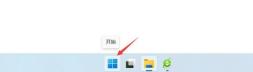
2、然後,點選面板上的搜尋列。
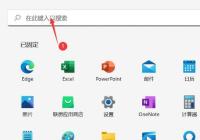
3、彈出控制面板,點選開啟。
4、點選鍵盤。

5、彈出鍵盤屬性,設定遊標閃爍速度。點選確定即可。

以上是Win11怎麼調整遊標閃爍速度? Win11調整遊標閃爍速度的方法的詳細內容。更多資訊請關注PHP中文網其他相關文章!
 HyperX Alloy Rise 75鍵盤首次享受50%的折扣Apr 23, 2025 pm 09:01 PM
HyperX Alloy Rise 75鍵盤首次享受50%的折扣Apr 23, 2025 pm 09:01 PMHyperX Alloy Rise 75 無線機械鍵盤評測:高性價比之選 HyperX Alloy Rise 75 無線機械鍵盤憑藉其廣泛的自定義選項,從RGB背光到按鍵輸入,獲得了9/10的高分評價。它搭載線性紅軸、墊圈減震設計和三種連接模式,完美迎合休閒和競技遊戲玩家的需求。 亞馬遜現正促銷,HyperX Alloy Rise 75 售價低至$84.99,創歷史新低!這款通常售價$169.99的高端機械鍵盤,現享50%折扣,使其價格接近入門級鍵盤,卻擁有頂級功能。 緊湊的75%佈局適合各種桌
 這台小型PC可以容納您的口袋Apr 23, 2025 pm 12:01 PM
這台小型PC可以容納您的口袋Apr 23, 2025 pm 12:01 PM這款非常緊湊的PC可與智能手機的大小相媲美,使其成為可用的最小PC之一。 僅145毫米長,寬62毫米,厚度為20mm(約5.7 x 2.4 x 0.8英寸),非常便攜,讓人聯想到現在
 Logitech正在悄悄地提高價格Apr 23, 2025 am 03:02 AM
Logitech正在悄悄地提高價格Apr 23, 2025 am 03:02 AMLogitech悄悄地提高了許多產品的價格,理由沒有具體的原因。 觀察者註意到,各種物品的價格最多上漲了25%,這強烈表明,正在進行的美國關稅對從中國進口的商品的影響,Logitech的主要製造商
 如何從自動安裝設備驅動程序中停止Windows 11Apr 23, 2025 am 01:02 AM
如何從自動安裝設備驅動程序中停止Windows 11Apr 23, 2025 am 01:02 AM安全更新Windows硬件驅動程序的唯一方法 想要更新電腦的硬件驅動程序?請從Windows更新或設備製造商的網站獲取驅動程序更新。 文章在進行以下更改之前,務必創建一個系統還原點。如果出現問題,這將更容易撤消更改。 使用“設置”關閉自動設備驅動程序安裝 阻止Windows 11自動安裝設備驅動程序的一種方法是切換“設置”中的一個選項。為此,請按Windows i啟動“設置”。在左側邊欄中,選擇“系統”。在右側窗格底部,選擇“關於”。 選擇“設備規格”。在展開的部分中,選擇“高級系統設置”。 在
 清除Windows 11上剪貼板的8種方法Apr 21, 2025 pm 12:13 PM
清除Windows 11上剪貼板的8種方法Apr 21, 2025 pm 12:13 PM本指南提供了清除Windows 11剪貼板的多種方法,以確保您的複制數據保持私密。 您的剪貼板存儲各種項目,包括文本,圖像和視頻。 讓我們探索幾種刪除其內容的方法。 方法1:
 Logitech' s G515 LightSpeed鍵盤是25%的折扣Apr 21, 2025 pm 12:06 PM
Logitech' s G515 LightSpeed鍵盤是25%的折扣Apr 21, 2025 pm 12:06 PMLogitech G515 Lightspeed TKL 機械遊戲鍵盤評測 Logitech G515 Lightspeed TKL 採用低剖面按鍵,其手感與 Apple Magic Keyboard 非常相似,但額外配備了機械開關,整體纖薄,並擁有可充電電池。 亞馬遜鏈接 這款鍵盤非常適合兼顧工作和遊戲的用戶。亞馬遜目前售價 119.99 美元,低於原價 159.99 美元,此前僅有一次達到此價格。 G515 Lightspeed TKL 尺寸纖巧,長 14.49 英寸,寬 5.91 英寸,
 如何啟用TPM 2.0獲取Windows 11Apr 21, 2025 am 11:17 AM
如何啟用TPM 2.0獲取Windows 11Apr 21, 2025 am 11:17 AM由於默認情況下禁用了簡單的BIOS設置:TPM 2.0,許多具有功能強大台式機的用戶最初從升級到Windows 11被阻止。 本指南說明瞭如何啟用它。 檢查TPM兼容性 Windows具有內置工具t
 如何在桌面上下載網站作為應用Apr 21, 2025 am 10:37 AM
如何在桌面上下載網站作為應用Apr 21, 2025 am 10:37 AM快速訪問您喜歡的網站:將網站添加到桌面的兩種方法 厭倦了在書籤上狩獵? Windows提供了簡單的方法,可以將經常訪問的網站直接添加到您的桌面以即時訪問。本指南詳細詳細介紹了TW


熱AI工具

Undresser.AI Undress
人工智慧驅動的應用程序,用於創建逼真的裸體照片

AI Clothes Remover
用於從照片中去除衣服的線上人工智慧工具。

Undress AI Tool
免費脫衣圖片

Clothoff.io
AI脫衣器

Video Face Swap
使用我們完全免費的人工智慧換臉工具,輕鬆在任何影片中換臉!

熱門文章

熱工具

記事本++7.3.1
好用且免費的程式碼編輯器

DVWA
Damn Vulnerable Web App (DVWA) 是一個PHP/MySQL的Web應用程序,非常容易受到攻擊。它的主要目標是成為安全專業人員在合法環境中測試自己的技能和工具的輔助工具,幫助Web開發人員更好地理解保護網路應用程式的過程,並幫助教師/學生在課堂環境中教授/學習Web應用程式安全性。 DVWA的目標是透過簡單直接的介面練習一些最常見的Web漏洞,難度各不相同。請注意,該軟體中

MantisBT
Mantis是一個易於部署的基於Web的缺陷追蹤工具,用於幫助產品缺陷追蹤。它需要PHP、MySQL和一個Web伺服器。請查看我們的演示和託管服務。

SublimeText3漢化版
中文版,非常好用

mPDF
mPDF是一個PHP庫,可以從UTF-8編碼的HTML產生PDF檔案。原作者Ian Back編寫mPDF以從他的網站上「即時」輸出PDF文件,並處理不同的語言。與原始腳本如HTML2FPDF相比,它的速度較慢,並且在使用Unicode字體時產生的檔案較大,但支援CSS樣式等,並進行了大量增強。支援幾乎所有語言,包括RTL(阿拉伯語和希伯來語)和CJK(中日韓)。支援嵌套的區塊級元素(如P、DIV),





